Halo semua, di artikel kali ini saya akan ngeshare pengalaman saya konfigurasi webserver dengan menggunakan raspberry pi 4 (kelanjutan dari artikel yang lalu). Ok sedikit bocoran aja untuk webserver kita kali ini akan menggunakan Cloudflare + Linux Ubuntu Server 20.04 (atau diatasnya mungkin masih bisa) dengan raspberry pi 4 yang dihubungkan dengan direct boot USB SSD/NVME (kalau kalian ketinggalan bisa lihat artikel ini). Nah selanjutnya peralatan yang bisa kalian siapin di project ini antara lain:
- Raspberry Pi 4 dengan OS Ubuntu Server 20.04 (atau versi lain jg gpp yg penting paham) kalo bemum install saya ada tutorialnya bisa dilihat disini
- Router ISP yang sudah di port Forwarding 80 & 443 (kalo yang pakai indihome ini tutorialnya)
- SSD/NVME beserta USB adapter yang terhubung ke raspberry pi 4 di USB 3.0
- Domain Name (bisa .com .net .info dll bebas)
Ok kita mulai aja, disini webserver yang akan kita siapkan menggunakan cloudflare sebagai CDN. Karena cloudflare menyediakan CDN secara gratis yang bisa mempercepat performa webserver kita. Pertama kali jika kalian belum mempunyai akun cloudflare kalian bisa daftar disini dan kalau sudah melakukan login, kalian harus menambahkan domain yang sudah kalian punya di cloudflare dan menghubungkannya seperti contoh dibawah ini.
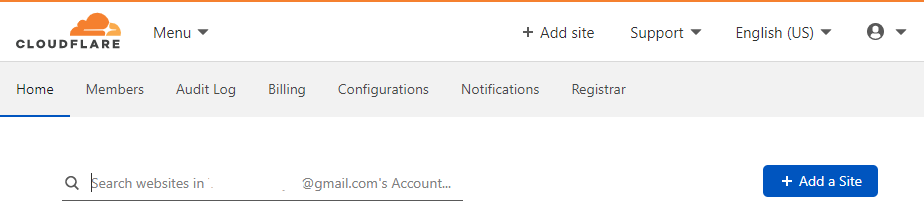
Setelah klik di add site maka akan muncul tampilan seperti di bawah ini untuk memasukkan domain kamu
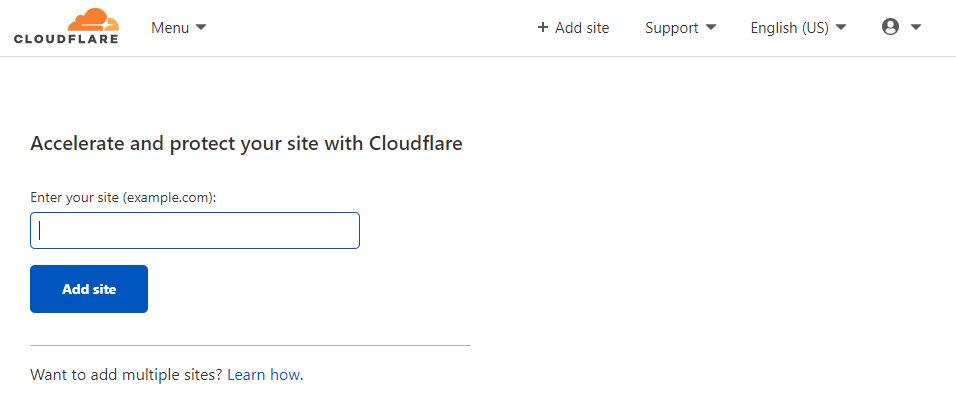
Jika telah selesai memasukkan domain maka kamu akan dihadapkan dengan tabel pricing seperti dibawah ini, untuk project ini kalian pilih free plan seperti gambar dibawah ini lalu klik continue setelah sudah selesai
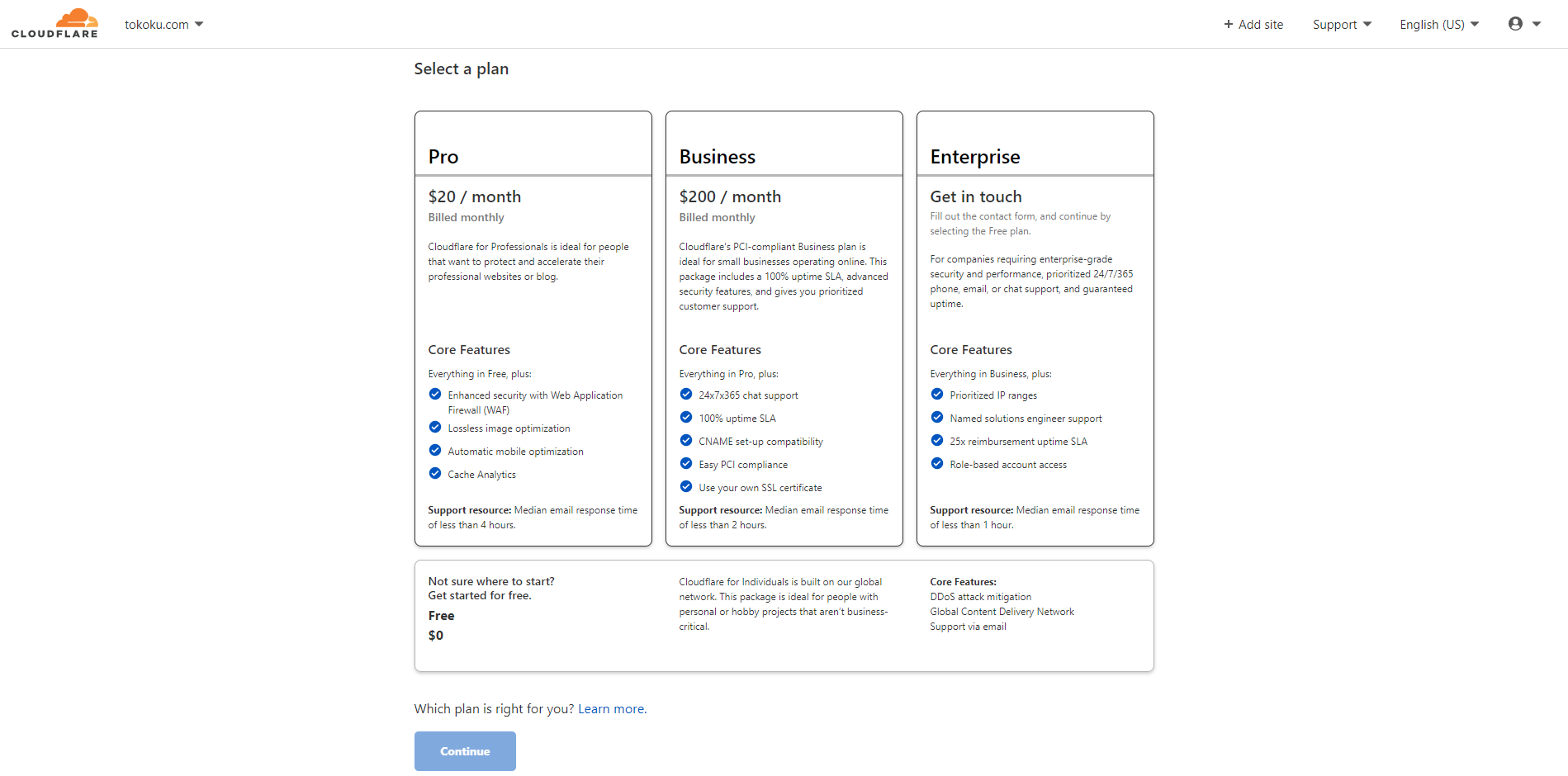
selanjutnya cloudflare akan mengimpor pengaturan DNS kamu di domain yang saat ini sedang pakai, sehingga ketika kamu ganti nameserver ke cloudflare domain kamu masih online dan menunjuk pada DNS yang sama (intinya nanti pas perpindahan domain gk akan down websitenya). Untuk tahap ini kalian bisa biarin aja atau edit kalau kalian emang mau ganti host, setelah itu kalian klik continue sampai kalian berada pada page seperti gambar di bawah ini.
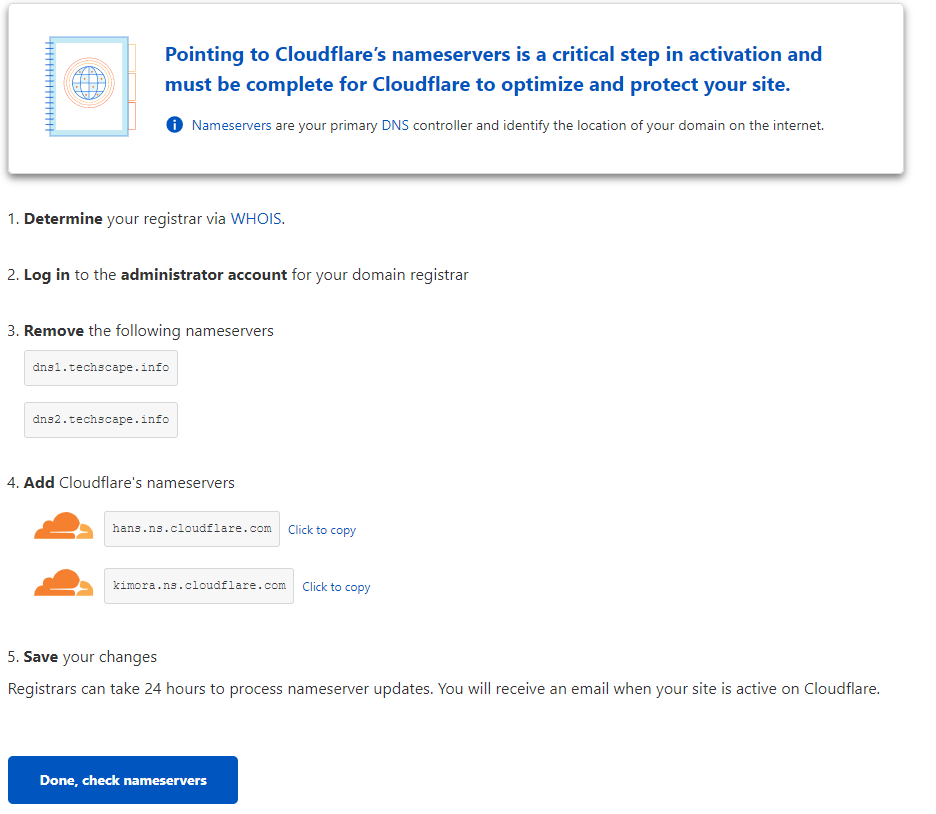
Setelah itu di tahap ini kalian harus mengganti nameserver domain kalian ke nameserver punya cloudflare untuk menghubungkan domain kalian ke CDN cloudflare. Btw dalam perpindahannya gak akan bikin website kalian down kok, karena cloudflare sudah mengimpor pengaturan DNS domain kalian sebelumnya. Untuk mengganti nameserver kalian bisa ganti di web kalian bisa domain tersebut, contohnya nih domain ini aku beli di namesilo lalu aku harus menggantinya lewat namesilo. kalian bisa lihat contohnya dibawah ini.
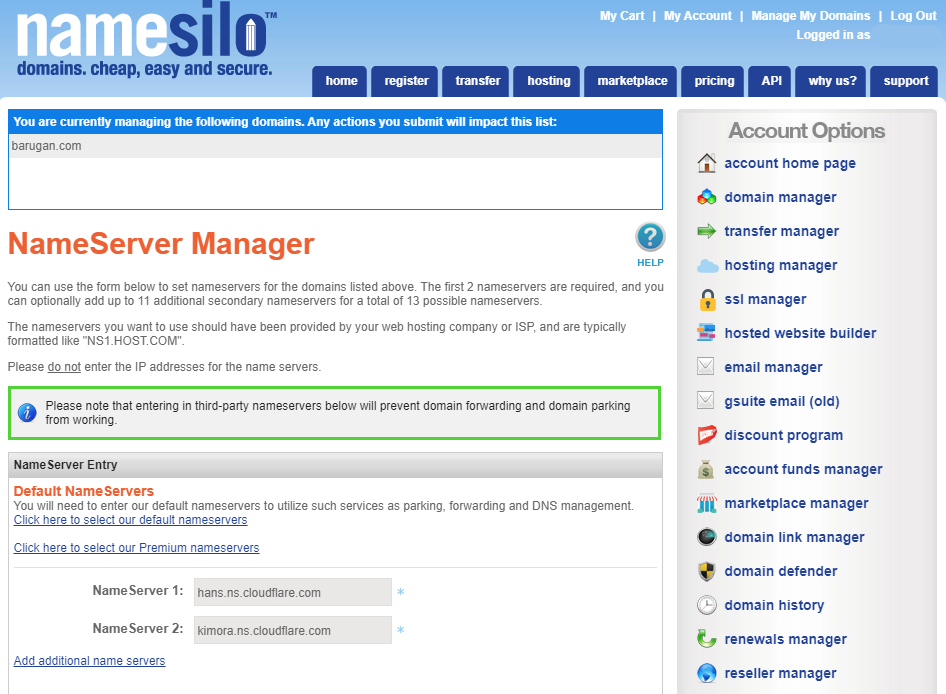
Setelah sudah selesai mengganti nameserver sesuai pada page di cloudflare selanjutnya kalian bisa klik “Done, check nameservers”. Perpindahan nameserver biasanya membutuhkan waktu 1×24 jam tergantung kebijakan website tempat kalian mendaftar, tapi biasanya tk lebih dari beberapa menit hingga jam. Ok, Jika sudah selesai dan sukses maka domain kalian akan muncul di dashboard cloudflare kalian dengan tanda centang hijau seperti gambar dibawah ini.
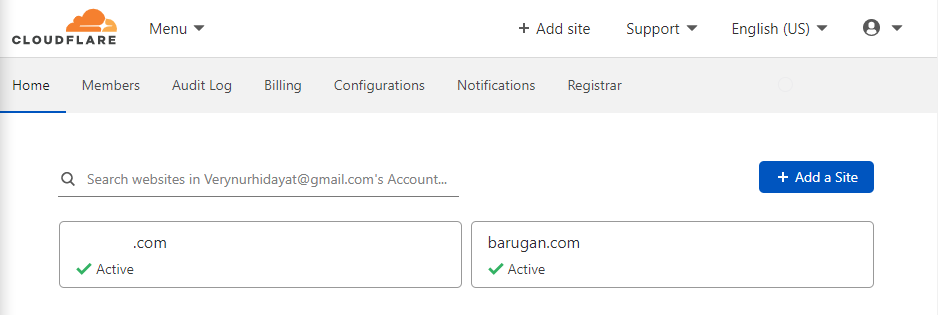
Ok disini kita telah selesai menghubungkan domain ke cloudflare dan saya mutusin untuk melanjutkannya di part 2 karena lumayan panjang kalau di jadikan 1 post. Untuk part 2 nanti akan mencakup konfigurasi cloudflare dan mengaktifkan fitur SSL cloudflare untuk domain kalian. Kalian bisa lanjut ke part 2 dengan klik di bawah ini.



